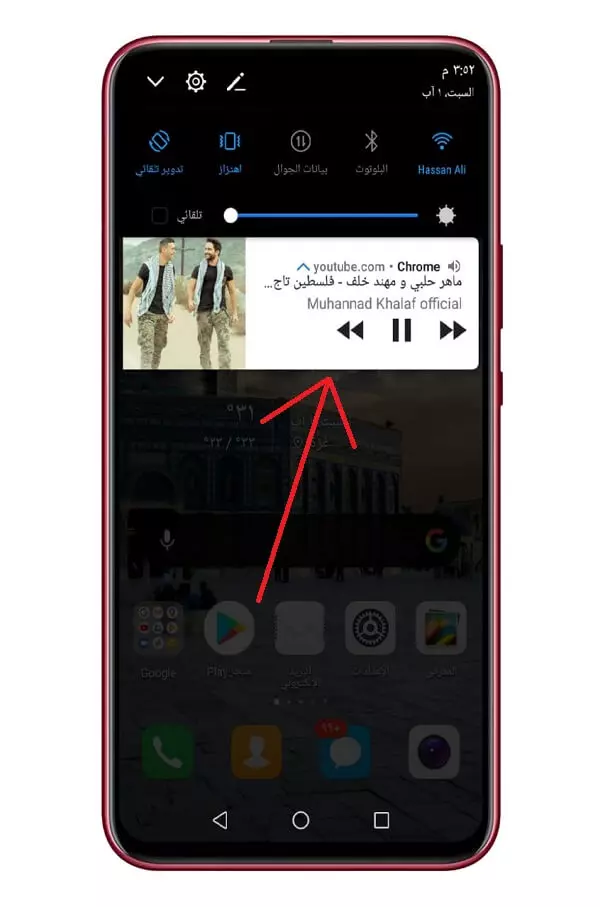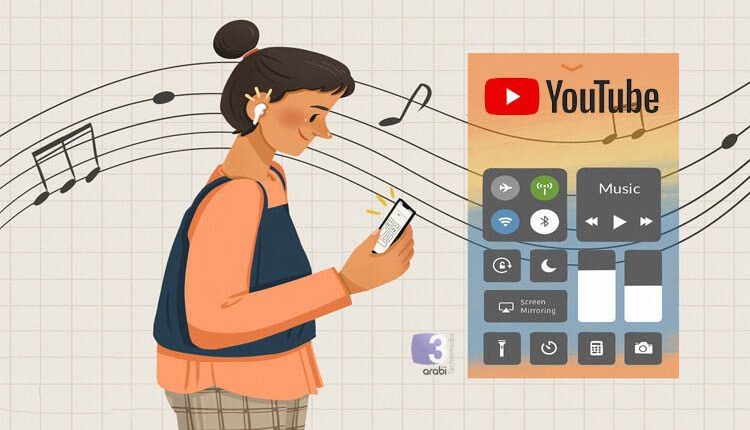
خدعة بسيطة لتشغيل مقاطع اليوتيوب في الخلفية حتى لو كانت الشاشة مقفلة بدون تطبيقات
خدعة بسيطة لتشغيل مقاطع اليوتيوب في الخلفية حتى لو كانت الشاشة مقفلة, فكما لاحظنا في الفترة الأخيرة أن هناك العديد من الطرق التي تمكن المستخدمين من مشاهدة مقاطع الفيديو في الخلفية، فمنها ما كان يتم عبر تطبيقات ثانوية يتم تثبيتها في الهاتف ومنها ما يتم عبر خدع بسيطة يمكن القيام بها انطلاقًا من الهاتف بدون تثبيت أي تطبيقات إضافية. ولهذا في هذا المقال سنتعرف على طريقة مميزة وبسيطة تدعم تشغيل مقاطع الفيديو في خلفية الهاتف حتى لو كانت شاشة الهاتف مقفلة.
تخيل أنك تريد الاستماع لموسيقى معينة من اليوتيوب، وترغب فقط في الاستماع للصوت بدون الحاجة لمشاهدة الفيديو، فالبعض منكم قد يجد أن هذا الأمر صعب، ولكن بعد العديد من التجارب التي يقوم بها المستخدمون توفرت طريقة بسيطة تدعم هذا الأمر. فغالبية الطرق تدعم تشغيل المقطع كشاشة عائمة على الهاتف، والتطبيق الرسمي الخاص بـ YouTube يدعم فقط المشاهدة داخل التطبيق وعند إقفال الشاشة فإن الفيديو يتوقف فورًا. خاصية تشغيل الصوت بعد الخروج من التطبيق وإغلاق الشاشة مدعوم فقط من تطبيقات تشغيل الصوتيات مثل Souncloud و Spotify وغيرها من التطبيقات المشابهة لهذه التطبيقات.
ولكن من خلال هذا الموضوع سنجعل هذه الخاصية مدعوم في اليوتيوب بخدعة بسيطة، والتي تكمن في المتصفح فقط بدون الحاجة لاستخدام حتى تطبيق اليوتيوب، مع العلم أن هذه الطريقة تصلح لكل من هواتف الأندرويد وكذلك هواتف الآيفون أو أي هاتف آخر بأي نظام مهما كان هذا النظام.
إقرأ أيضًا: تشغيل اليوتيوب في الخلفية وانت تتصفح النت – اندرويد
خدعة بسيطة لتشغيل مقاطع اليوتيوب في الخلفية حتى لو كانت الشاشة مقفلة
المميز في هذه الطريقة أنه تعمل على الهواتف التي تعمل بصلاحيات الروت أو حتى تلك الهواتف التي ليس لديها صلاحيات الروت، كما أنكم لن تحتاجوا إلى تثبيت أي تطبيق في الهاتف لدعم هذه الطريقة. كل ما عليكم هو تطبيق هذه الخطوات التي سنقدمها لكم ومن ثم استخدامها على كافة الفيديوهات لتشغيل الصوت منها فقط.
خطوات تطبيق خدعة بسيطة لتشغيل مقاطع اليوتيوب في الخلفية
في البداية نتوجه إلى متصفح جوجل كروم Google chrome أو أي تطبيق متصفح آخر لديكم في الهاتف، ولكن يفضل أن تستخدموا متصفح جوجل كروم لأن هذا المتصفح يتوفر على ميزة لربما لا تدعمها باقي المتصفحات الأخرى وهي عرض بإصدار سطح المكتب.
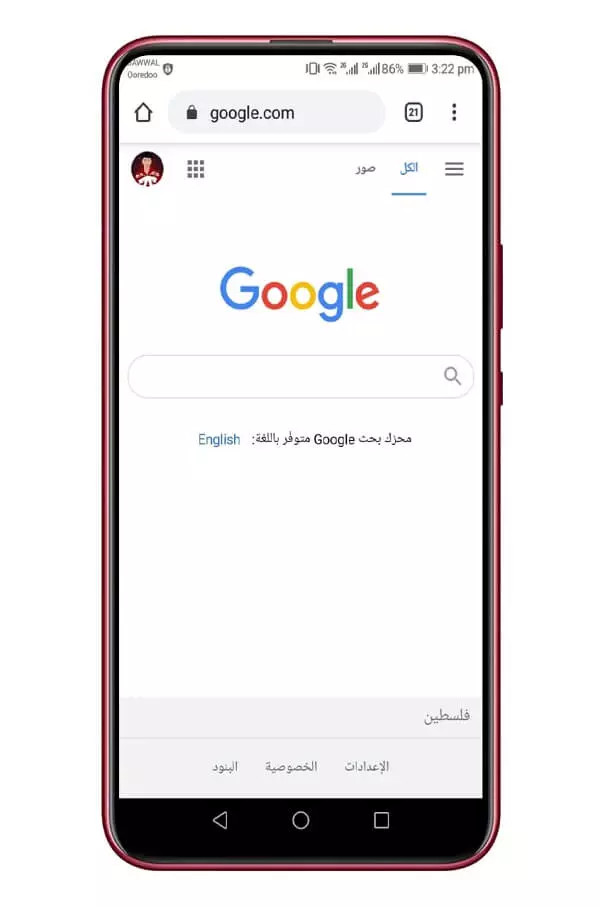
الآن قم بالتوجه إلى موقع اليوتيوب ونبحث عنها بالطريقة التالية m.youtube.com، ومن ثم قم بالبحث عن الفيديو الذي تريد، وذلك من خلال خيار البحث لديكم في الموقع، وهنا لكم حرية الاختيار.
من خلال المتصفح ومن شريط البحث بالتحديد سنجد ثلاث نقاط عمودية، فننقر على تلك النقاط الثلاث من أجل إظهار القائمة التي سنقوم بتحديد الخيار اللغز في هذه الطريقة.
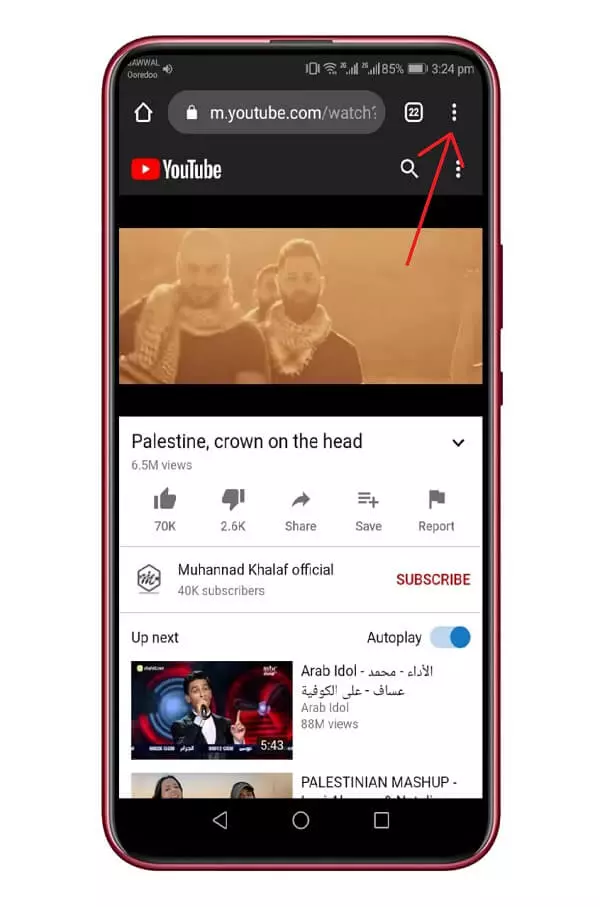
من تلك القائمة التي ظهرت لدينا سنقوم بتفعيل خيار Desktop site أو سطح المكتب، حيث أن هذا الخيار سيجعل المتصفح يظهر لدينا بالشكل الذي يظهر عليه الموقع في الحاسوب.
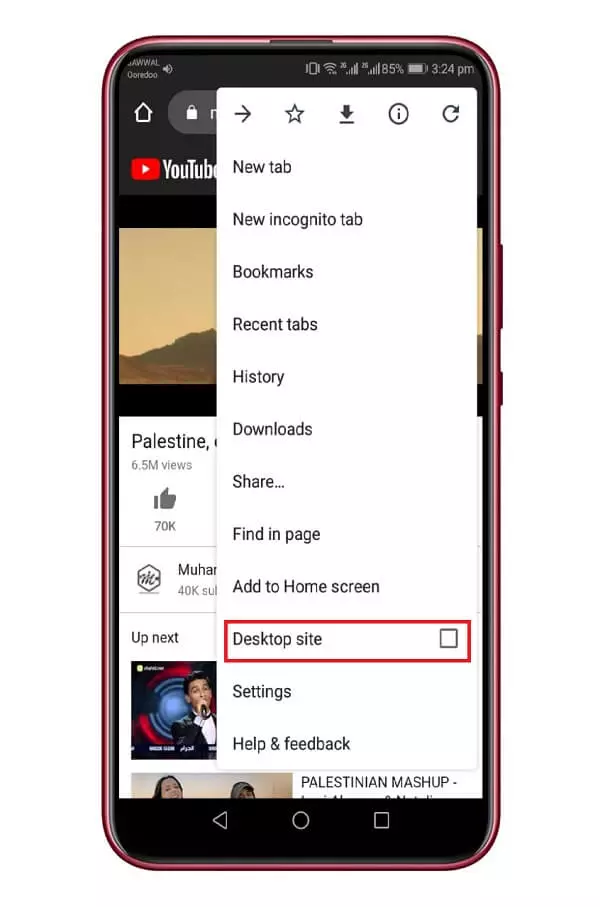
إقرأ أيضًا: تطبيق NewPipe بديل اليوتيوب لمشاهدة الفيديوهات في الخلفية و تحميلها و العديد من المميزات
سيتم إعادة تحديث الصفحة وإظهارها بالشكل الذي يظهر عليه في الحاسوب، وبهذا يمكننا الآن الخروج من المتصفح بشكل كامل.
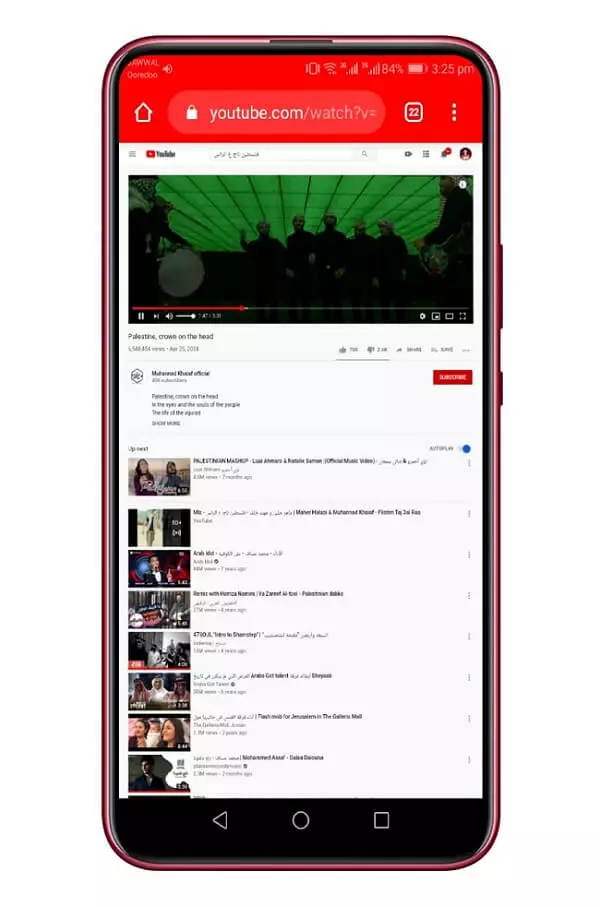
لو قمت بإقفال شاشة الهاتف لديك سيظهر خيار مثل ذلك الذي يظهر في تطبيقات تشغيل الصوتيات المختلفة، حيث يمكننا تشغيل المقطع والاستماع للموسيقى حتى لو كانت الشاشة مقفلة، فهذه ميزة مازالت تعمل لحد هذه اللحظة ولا يمكنها التوقف وذلك لأن المتصفح يدعم هذه الميزة كأنك تستخدم الحاسوب، ولهذا هي طريقة قانونية.